2023最新电脑通信设置全攻略提供了全面的指导,旨在帮助用户优化电脑的网络和通信配置。该攻略涵盖了从有线网络连接到无线网络设置,以及蓝牙和其他无线通信设备的配对和使用方法。还介绍了如何调整电脑的网络设置以提高速度和稳定性,包括IP地址、DNS服务器等高级配置。无论是初学者还是高级用户,都能从这份攻略中找到实用的技巧和解决方案,以确保电脑通信的顺畅和高效。
本文旨在提供一套详尽的电脑通信设置指南,涵盖有线与无线网络的配置、端口转发设置、防火墙管理以及故障排除等关键步骤,通过逐步讲解,帮助用户轻松实现电脑与网络的稳定连接,确保数据传输的安全与高效,无论您是初学者还是有一定经验的用户,都能从中找到适合自己的解决方案。
在数字化时代,电脑通信已成为我们日常生活和工作中不可或缺的一部分,无论是浏览网页、传输文件还是进行远程协作,稳定的网络连接都是实现这些功能的基础,面对复杂的网络环境和多样的设备配置,如何正确设置电脑通信往往成为许多用户面临的难题,本文将为您提供一套最新的电脑通信设置全攻略,帮助您轻松应对各种网络挑战。
一、有线网络设置
1、网线连接
- 确保您的电脑和路由器或交换机之间通过网线正确连接,网线应插入电脑的以太网端口和路由器/交换机的LAN端口。
- 检查网线是否完好无损,避免水晶头松动或断裂。
2、网络适配器配置
- 打开“控制面板”,选择“网络和共享中心”。
- 点击“更改适配器设置”,找到“以太网”连接并右键点击,选择“属性”。
- 在弹出的窗口中,确保“Internet协议版本4(TCP/IPv4)”已选中,并点击“属性”。
- 选择“自动获得IP地址”和“自动获得DNS服务器地址”,点击“确定”完成配置。
3、测试连接
- 打开浏览器,尝试访问任意网站以测试网络连接是否成功。
- 如遇问题,可检查路由器/交换机指示灯状态,或重启设备尝试解决。
二、无线网络设置
1、开启无线网卡
- 确保电脑的无线网卡已开启,对于笔记本电脑,通常可通过快捷键(如Fn+F5)或物理开关控制。
2、搜索无线网络
- 在任务栏右侧点击网络图标,打开“网络和Internet设置”。
- 点击“Wi-Fi”,在可用网络列表中选择您要连接的无线网络,并点击“连接”。
3、输入密码
- 在弹出的窗口中,输入无线网络的密码,并选择“下一步”。
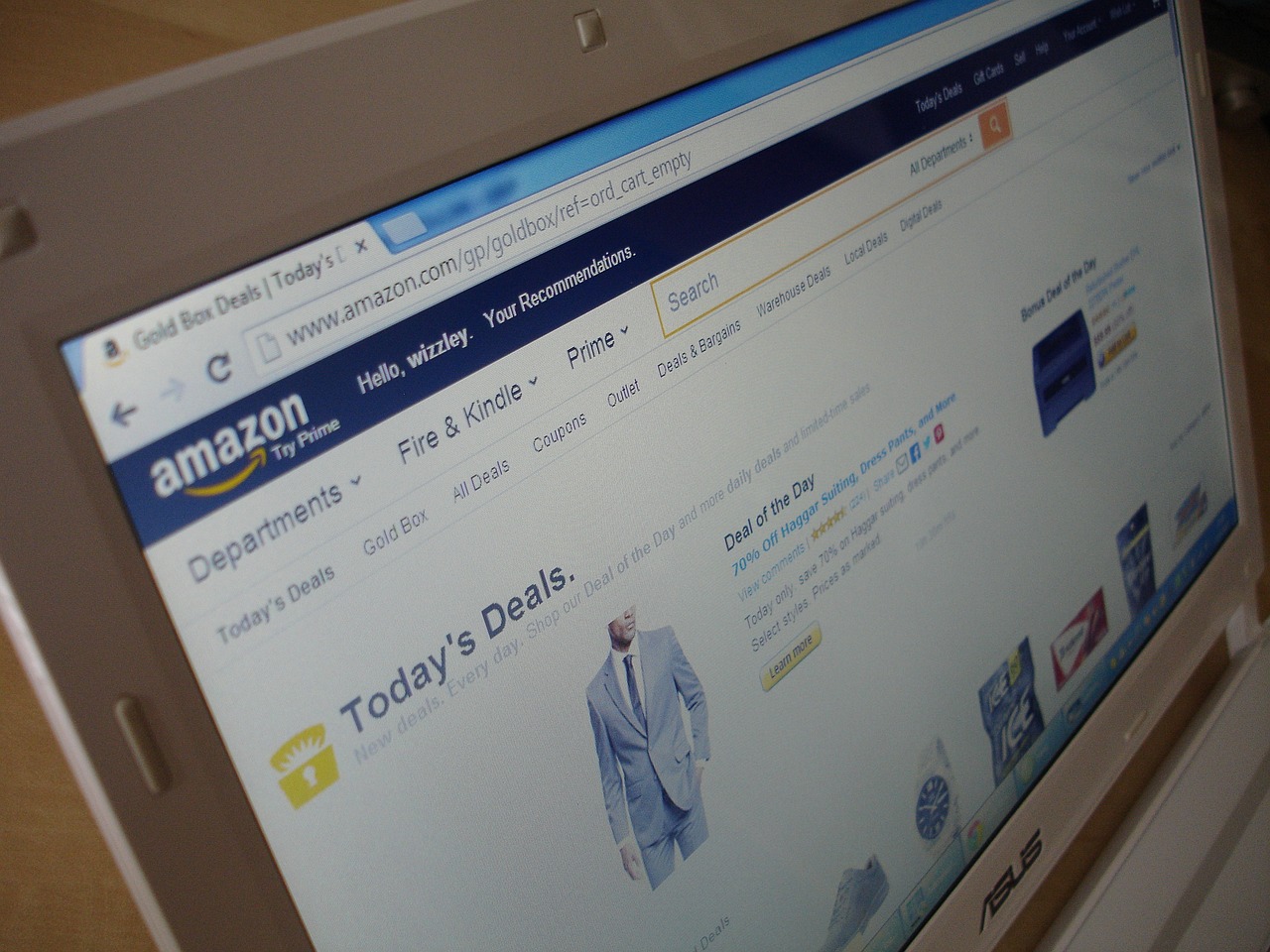
- 等待连接成功,即可开始使用无线网络。
4、高级设置
- 如需更改无线网络属性,可右键点击已连接的无线网络,选择“属性”。
- 在此界面中,您可以调整网络类型、安全类型等参数。
三、端口转发设置
1、登录路由器管理界面
- 打开浏览器,输入路由器的管理IP地址(如192.168.1.1),并登录。
- 输入用户名和密码(默认为admin,具体可查看路由器说明书)。
2、找到端口转发设置
- 在路由器管理界面中,找到“高级设置”或“转发规则”等选项。
- 选择“虚拟服务器”或“端口转发”,进入设置界面。
3、添加端口转发规则
- 点击“添加”或“新建”按钮,输入内部IP地址(即电脑的IP地址)。
- 选择要转发的协议(TCP/UDP),并输入外部端口和内部端口。
- 点击“保存”或“应用”,完成端口转发设置。

四、防火墙管理
1、打开Windows防火墙
- 在“控制面板”中选择“系统和安全”,点击“Windows Defender防火墙”。
2、配置入站规则
- 点击“高级设置”,在左侧菜单中选择“入站规则”。
- 根据需要,您可以新建规则以允许或阻止特定程序的访问。
- 选择程序、端口或协议,并设置操作(允许/阻止),最后点击“完成”。
3、配置出站规则
- 同样地,在“出站规则”中,您可以管理电脑向外部网络的访问权限。
- 谨慎配置出站规则,以免影响正常的网络通信。
五、故障排除
1、检查网络连接状态
- 在任务栏右侧点击网络图标,查看网络连接状态。
- 如显示“无Internet访问”,可尝试重启路由器或电脑。
2、诊断网络问题

- 打开“网络和Internet设置”,点击“状态”下的“网络疑难解答”。
- 系统将自动检测并尝试修复网络问题。
3、查看IP地址和DNS设置
- 在“网络和共享中心”中,点击“以太网”连接的“详细信息”。
- 检查IP地址、子网掩码、默认网关和DNS服务器地址是否正确。
4、更新网络驱动程序
- 打开“设备管理器”,找到“网络适配器”并展开。
- 右键点击您的网络适配器,选择“更新驱动程序软件”。
- 选择“自动搜索更新的驱动程序软件”,等待更新完成。
5、联系网络服务提供商
- 如以上步骤均无法解决问题,可能是网络服务提供商的问题。
- 联系客服,提供您的网络账号和故障描述,寻求专业帮助。
通过以上步骤,您应该能够轻松完成电脑通信的设置,并解决常见的网络问题,在配置过程中,请务必谨慎操作,避免误改关键参数导致网络故障,定期更新网络驱动程序和操作系统补丁,也是保持网络通信稳定和安全的重要措施,希望本文能为您的电脑通信设置提供有力支持!





 沪ICP备2024088449号-10
沪ICP备2024088449号-10